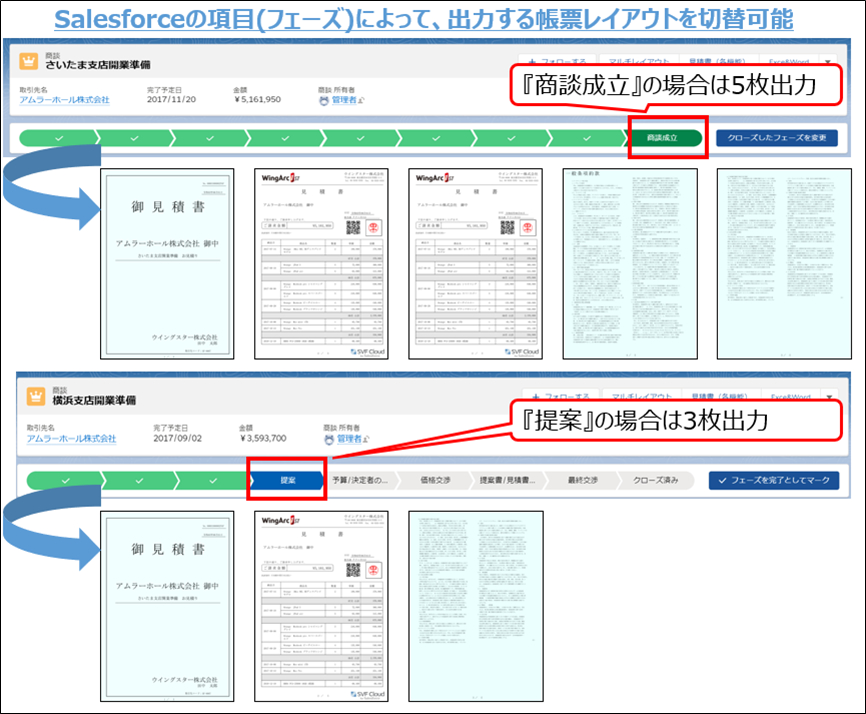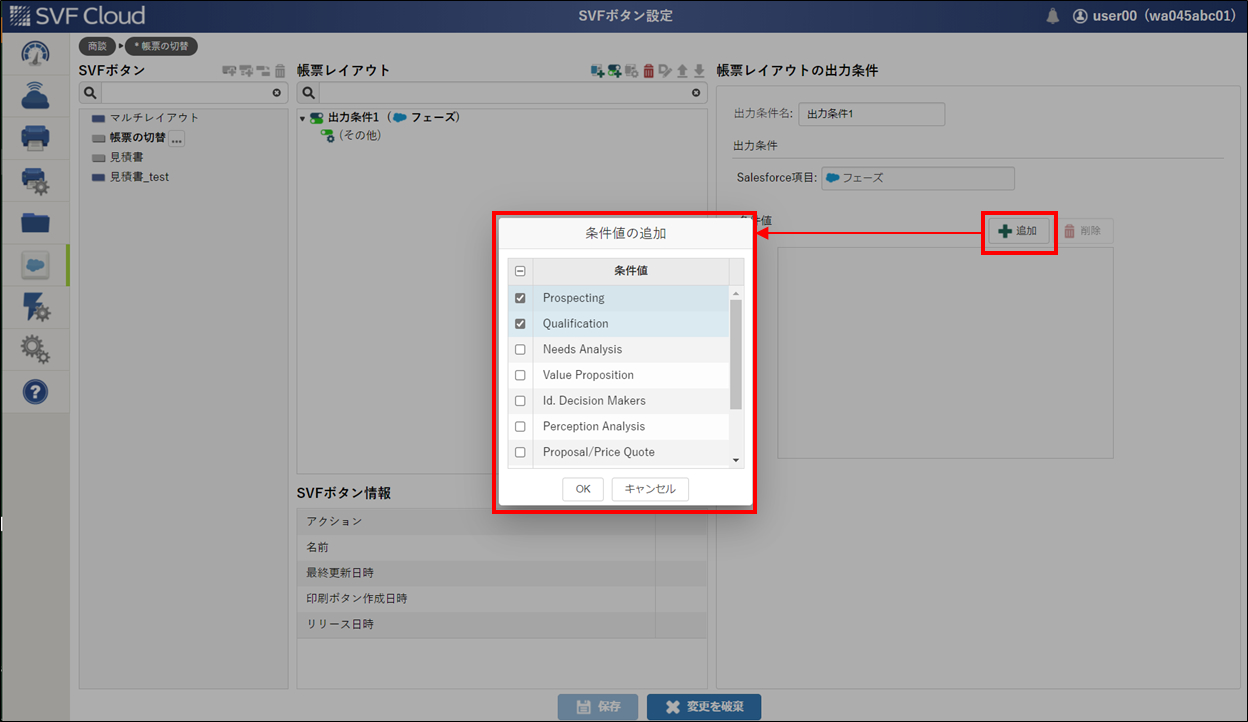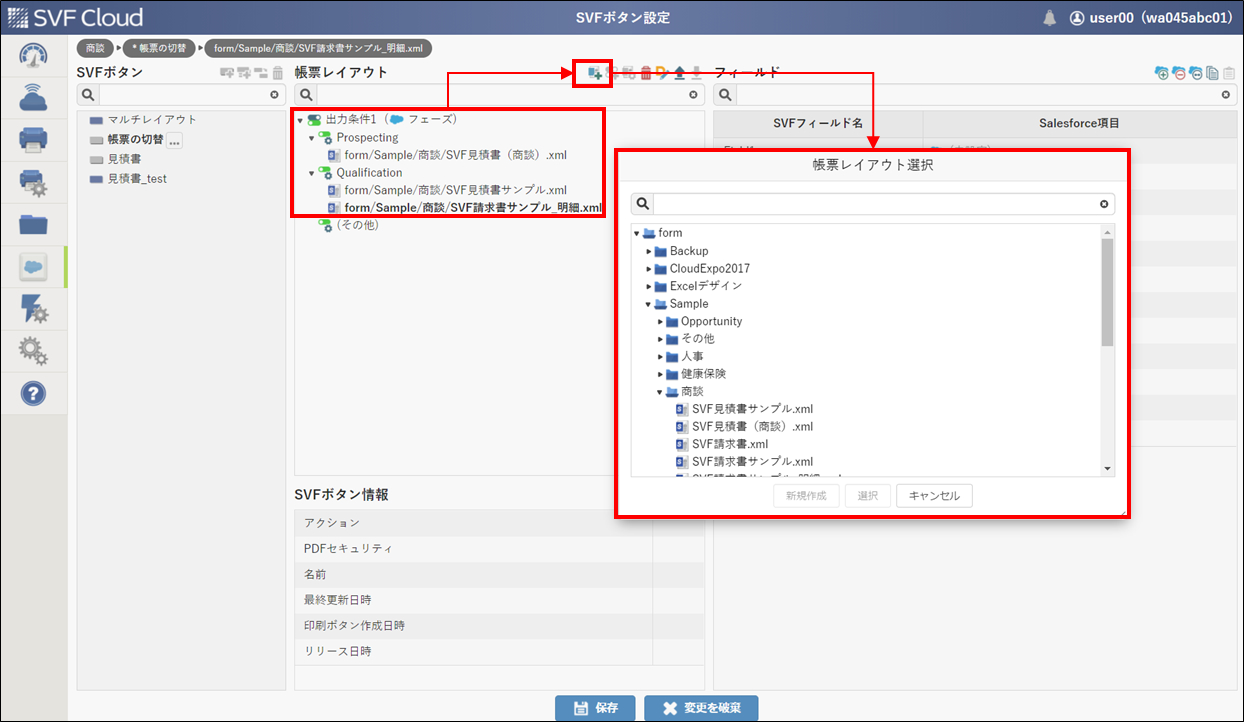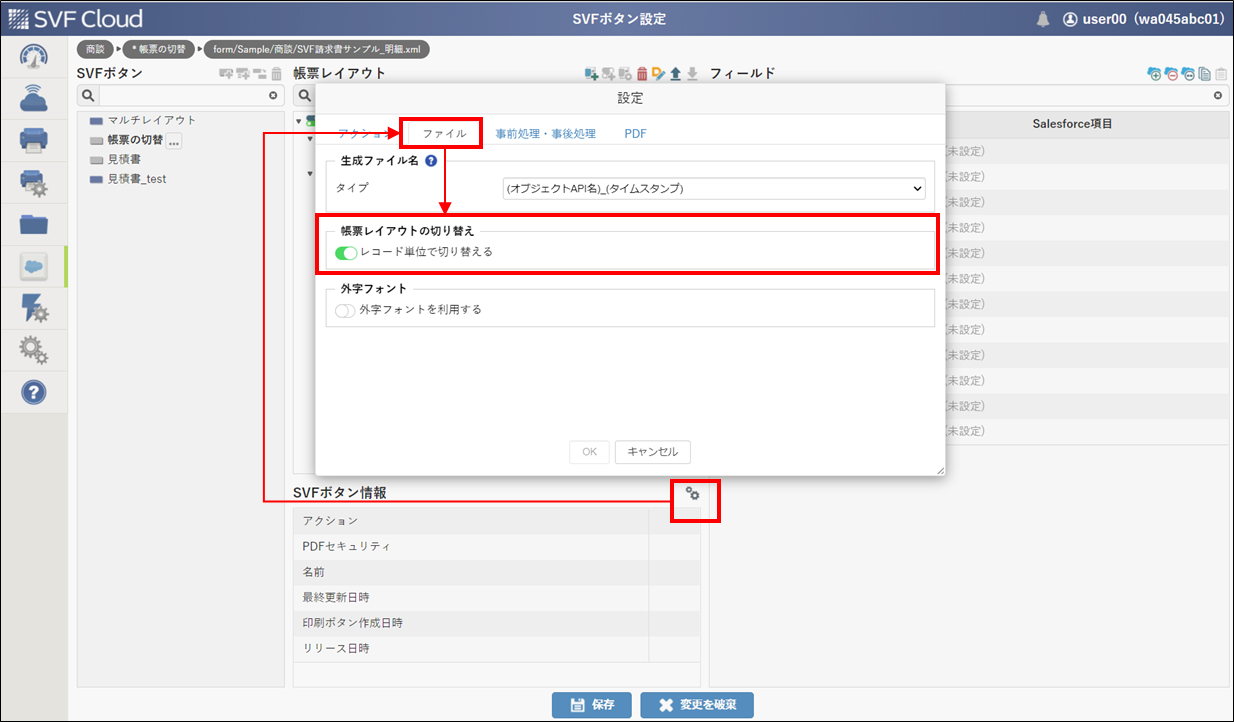『Salesforce上の項目によって、帳票レイアウトを切り替えたい。』
と疑問に感じていませんか。
SVF CloudではSalesforce上の任意オブジェクトの項目値により、異なる複数の帳票レイアウトを切り替えられます。当記事では、設定方法から設定上のポイントまでご紹介しますので、ぜひご活用ください。
SVF CloudではSalesforce項目によって複数の帳票レイアウトを動的に切り替え可能
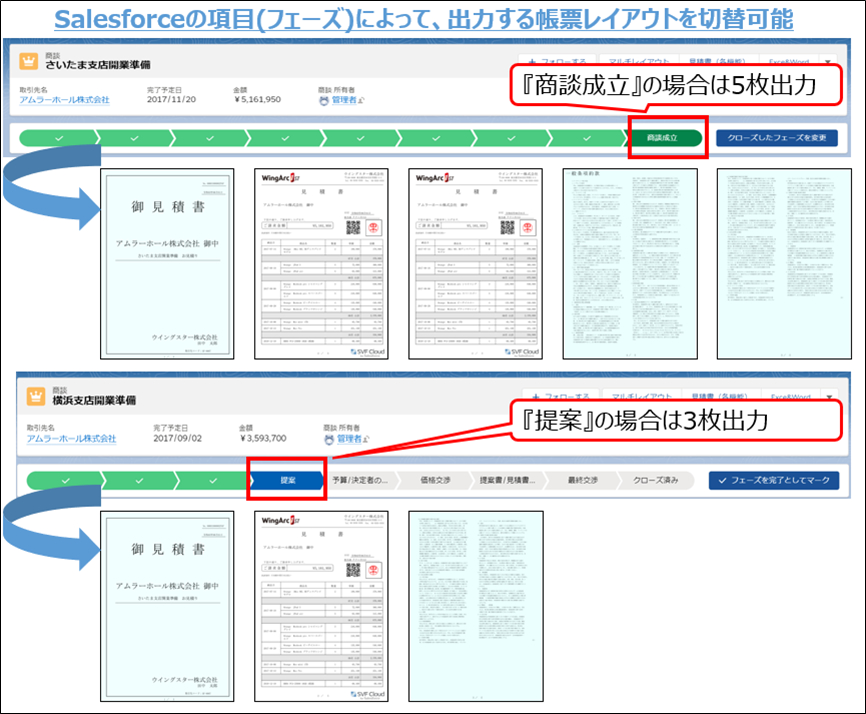 実現例
実現例上記の実現例では商談オブジェクト上の項目『フェーズ』毎に出力する帳票レイアウトを切り替えています。実現例のような出力帳票レイアウトの切り替えは、『フェーズ』毎だけでなく、任意のオブジェクト上のSalesforceの項目値により切り替えられます。
Salesforce項目による帳票レイアウトの動的切り替え方法
今回は一例として、”商談オブジェクト上の項目「フェーズ」によって見積書の出力を切り替える”一連の流れをご紹介します。切り替え方法は以下のとおりです。
※以下の操作説明では帳票レイアウトの設計が既に完了している前提で説明を進めます。
SVFボタンを作成する
SVFボタンの作成をします。作成方法は次のURLをご参照ください。
出力条件を設定する
SVFボタンの作成後、商談オブジェクト上の項目『フェーズ』毎に帳票レイアウトを切り替える設定をします。
出力条件の追加をする
 出力条件を追加する
出力条件を追加するまず、帳票レイアウトを切り替えるキーとなるSalesforce上の項目を設定します。
「出力条件の追加」ボタンを押して「帳票レイアウトの出力条件」タブを表示してください。
その後、「出力条件タブ」上の「Salesforce項目」をクリックしましょう。基準となるオブジェクト(今回の例では商談)と関連するオブジェクトの中から、帳票の切り替えに使用するキーとしたい項目を選択します。今回の説明では「フェーズ」を選択して、後続の処理を進めます。
条件値を設定する
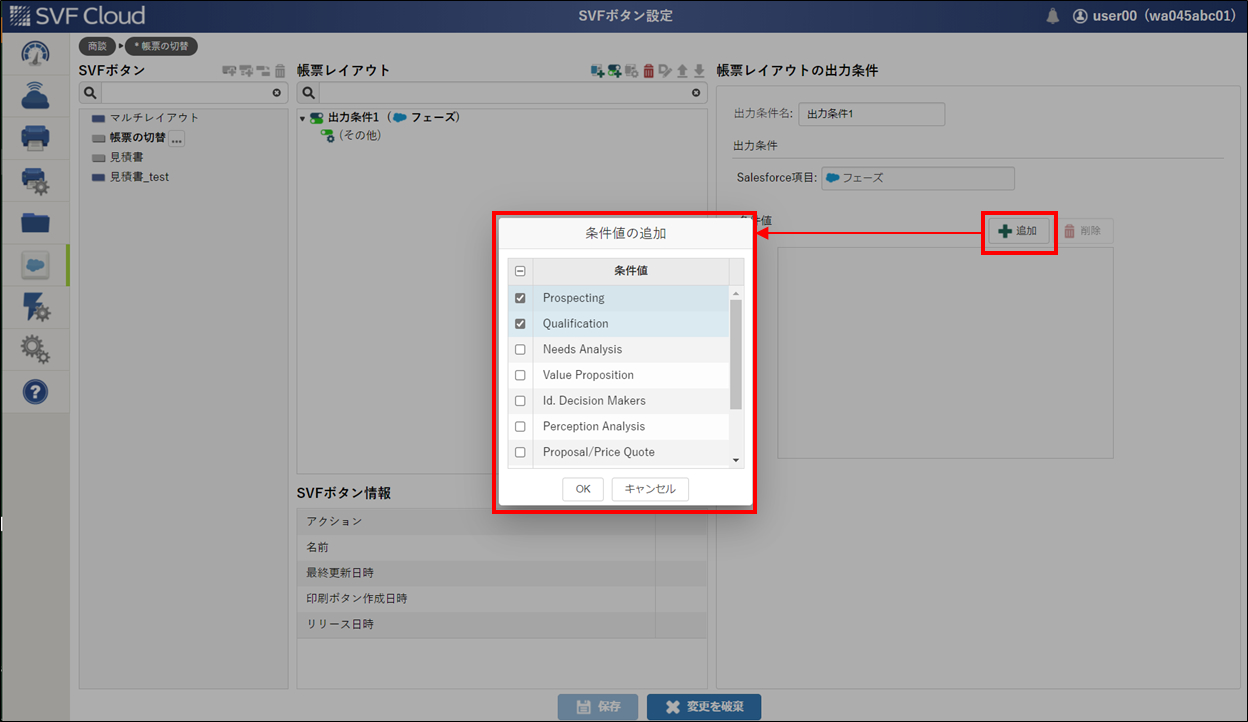 条件値を設定する
条件値を設定する次にSalesforce上の項目『フェーズ』に対して、フェーズの中で帳票レイアウトを切り替えるステータスを設定します。
「帳票レイアウトの出力条件」上の「出力条件」から条件値を追加してください。条件値には複数項目値を選んでも大丈夫です。今回は『prospecting』『Qualification』毎に出力する帳票レイアウトを切り替えていきます。
条件値ごとに帳票レイアウトを設定する
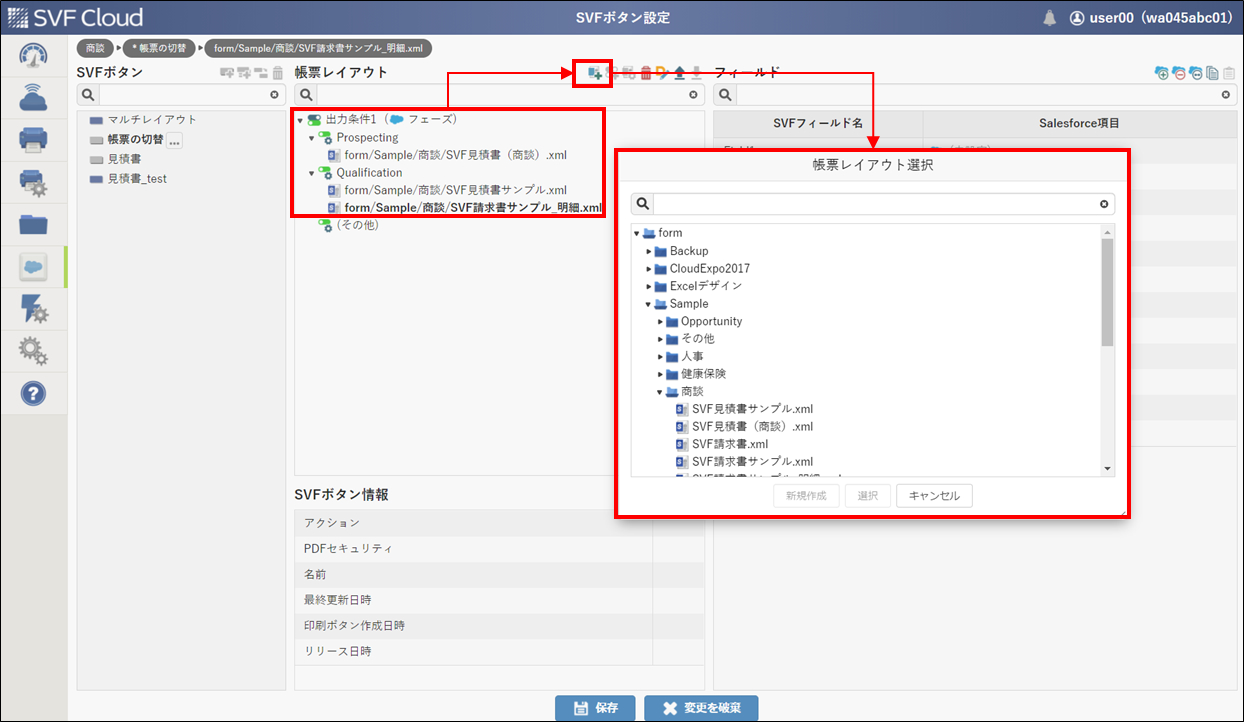 条件値ごとに帳票レイアウトを設定する
条件値ごとに帳票レイアウトを設定する最後に条件値(フェーズの中で帳票レイアウトの出力を切り替えたいステータス)毎に出力したい帳票レイアウトを設定します。
「帳票レイアウト」タブから任意の出力条件を選択し、帳票レイアウトを追加してください。出力条件「その他」はSalesforceの項目が空欄または条件値と一致しない場合に使用されます。
今回は以下のような切り替え設定をします。
prospecting
Qualification
その他
SVFボタンを配置する
出力条件の設定後、「フィールド」タブでフィールドマッピング、また「SVFボタン情報」タブで必要なアクションを設定します。最後に、作成されたSVFボタンを帳票レイアウトを出力したいオブジェクトに配置して作業完了です。
作成方法は次のURLをご参照ください。以上の設定が正しくできていれば、条件値毎に帳票を出力できます。
帳票レイアウトを動的に切り替える際の注意点
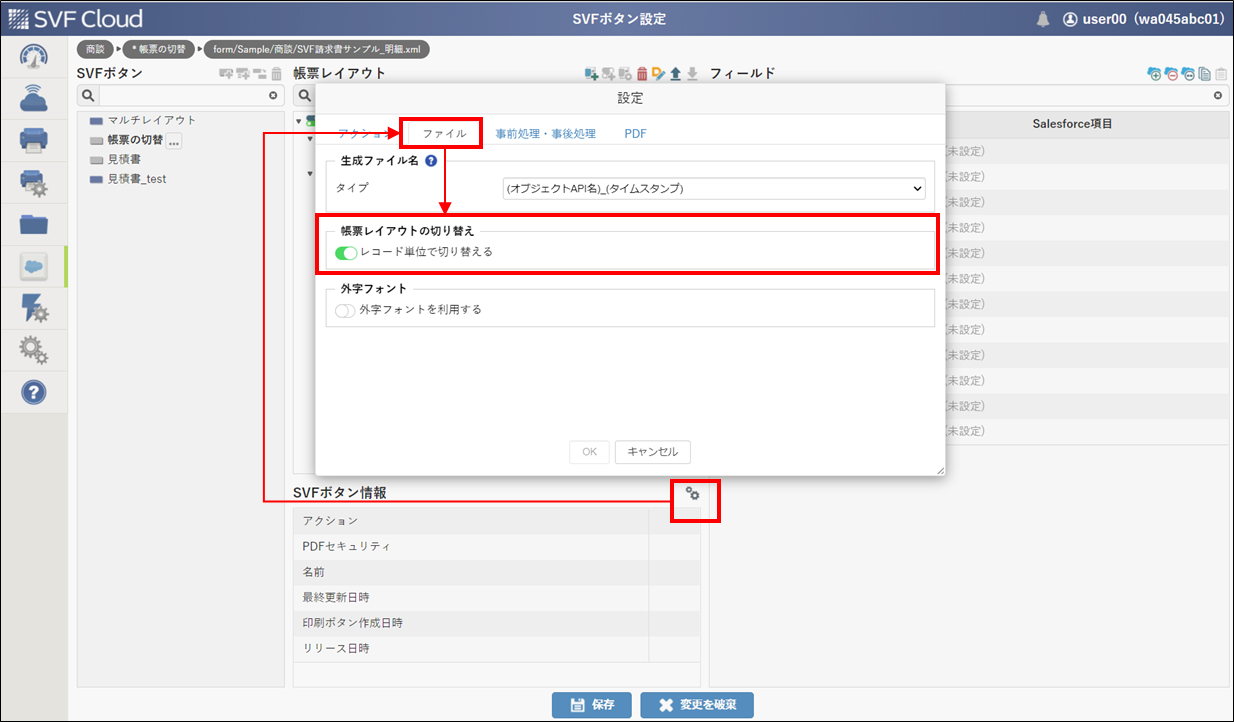 注意点
注意点「SVFボタン情報」タブの「設定」ボタン、「ファイル」タブ上の「帳票レイアウトの切り替え」をオンにしてください。この設定をしなければ、帳票レイアウトを切り替えられないので注意が必要です。
まとめ|動的に異なるレイアウトを出し分けよう!
Salesforce上の項目値によって帳票の切り替えができることによって、業務の運用に合わせた柔軟な帳票の出力ができます。ぜひ使い方をマスターして現場で運用してください。